canvas像素点操作之视频绿幕抠图
本文介绍了canvas像素点操作之视频绿幕抠图,分享给大家,具体如下:
用法:
context.putImageData(imgData, x, y, dX, dY, dWidth, dHeight);
| 参数 | 描述 |
|---|---|
| imgData | 规定要放回画布的 ImageData 对象。 |
| x | ImageData 对象左上角的 x 坐标,以像素计。 |
| y | ImageData 对象左上角的 y 坐标,以像素计。 |
| dX | 可选。水平值(x),以像素计,在画布上放置图像的位置。 |
| dY | 可选。水平值(y),以像素计,在画布上放置图像的位置。 |
| dWidth | 可选。在画布上绘制图像所使用的宽度。 |
| dHeight | 可选。在画布上绘制图像所使用的高度。 |
下面的栗子简单实现了几个简单的滤镜效果,具体算法参考的这里,学过《数字图像处理》的同学应该对此理解更深刻。
demo
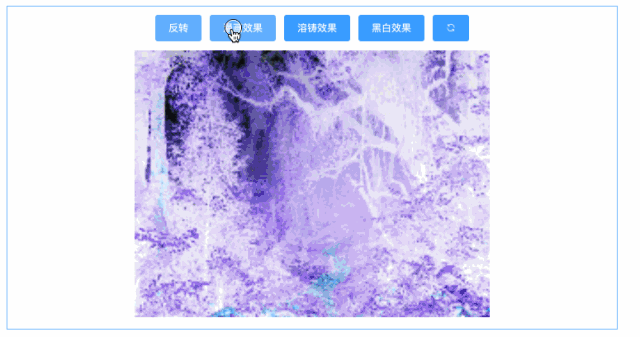
该栗子纯属为了演示功能而做,如果只强调效果而不在乎数据的话,用CSS3的filter属性便能高效又轻松地搞定。
部分代码
import imgUrl from './component/sample.jpg';
export default {
data () {
return {
imgUrl: imgUrl
}
},
methods: {
onOperate1 () {
this.ctx.putImageData(this.onCompute1(), 0, 0);
},
onOperate2 () {
this.ctx.putImageData(this.onCompute2(), 0, 0);
},
...
onCancel () {
this.reload();
},
onCompute1 () {
let data = this.frameData.data;
for (let i = 0; i < this.imgDataLength; i += 4) {
let r = data[i + 0],
g = data[i + 1],
b = data[i + 2];
data[i + 0] = 255 - r;
data[i + 1] = 255 - g;
data[i + 2] = 255 - b;
}
return this.frameData;
},
onCompute2 () {
let data = this.frameData.data;
for (let i = 0; i < this.imgDataLength; i += 4) {
data[i] = Math.abs(data[i + 1] - data[i + 2] + data[i + 1] + data[i]) * data[i] / 256;
data[i + 1] = Math.abs(data[i + 2] - data[i + 1] + data[i + 2] + data[i]) * data[i] / 256;
data[i + 2] = Math.abs(data[i + 2] - data[i + 1] + data[i + 2] + data[i]) * data[i + 1] / 256;
}
return this.frameData;
},
...
},
mounted () {
this.canvas = this.$refs['canvas'];
this.ctx = this.canvas.getContext('2d');
this.reload();
}
}
上周跟同学去了一趟溧阳天目湖的南山竹海,在景区被忽悠拍了一张照片,就是这张 ——

然后被朋友圈吐槽抠图。其实当时就是站在一块绿幕前拍的:joy: 。
PS中魔法棒工具可以把图片中一定容差下的相近像素都选中、清空,轻松做到一键“抠图”,前提是主体一定要与背景有大的差异,即像素值差值越大,抠图效果越好。
Canvas同样可以做到,并且可以处理视频帧,其中的原理是一样的 —— 将每个视频帧中绿幕的像素块透明度置0即可。像这样 ——
demo
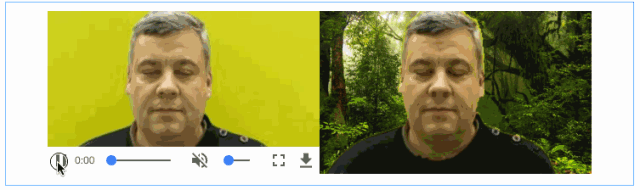
部分代码
import videoUrl from './component/video.ogv';
import imgUrl from './component/sample.jpg';
const TOLERANCE = 5;
export default {
data () {
return {
videoUrl: videoUrl,
imgUrl: imgUrl
}
},
methods: {
draw () {
if (this.video.paused || this.video.ended) {
return;
}
this.ctx.drawImage(this.video, 0, 0, this.width, this.height);
this.ctx.putImageData(this.cutOut(), 0, 0);
},
cutOut () {
let frameData = this.ctx.getImageData(0, 0, this.width, this.height),
len = frameData.data.length / 4;
for (let i = 0; i < len; i++) {
let r = frameData.data[i * 4 + 0],
g = frameData.data[i * 4 + 1],
b = frameData.data[i * 4 + 2];
if (r - 100 >= TOLERANCE
&& g - 100 >= TOLERANCE
&& b - 43 <= TOLERANCE) {
frameData.data[i * 4 + 3] = 0;
}
}
return frameData;
}
},
mounted () {
this.video = this.$refs['video'];
this.canvas = this.$refs['canvas'];
this.ctx = this.canvas.getContext('2d');
this.timer = null;
this.video.addEventListener('play', () => {
this.width = this.video.videoWidth;
this.height = this.video.videoHeight;
this.timer && clearInterval(this.timer);
this.timer = setInterval(() => {
this.draw();
}, 50);
}, false);
}
}
参考资料
Manipulating video using canvas
Pixel manipulation with canvas
Canvas and images and pixels